- ავტორი Abigail Brown [email protected].
- Public 2024-01-07 19:04.
- ბოლოს შეცვლილი 2025-01-24 12:14.
Msvcp110.dll შეცდომები გამოწვეულია სიტუაციებით, რომლებიც იწვევს msvcp110 DLL ფაილის წაშლას ან დაზიანებას. ზოგიერთ შემთხვევაში, ეს DLL შეცდომები შეიძლება მიუთითებდეს რეესტრის პრობლემაზე, ვირუსის ან მავნე პროგრამის პრობლემაზე, ან თუნდაც ტექნიკის უკმარისობაზე.
msvcp110.dll შეცდომის შეტყობინება შეიძლება ეხებოდეს ნებისმიერ პროგრამას ან სისტემას, რომელსაც შეუძლია გამოიყენოს ფაილი Microsoft-ის ნებისმიერ ოპერაციულ სისტემაზე, მათ შორის Windows 11, Windows 10, Windows 8 და ა.შ.
როგორ ამოვიცნოთ Msvcp110.dll შეცდომა
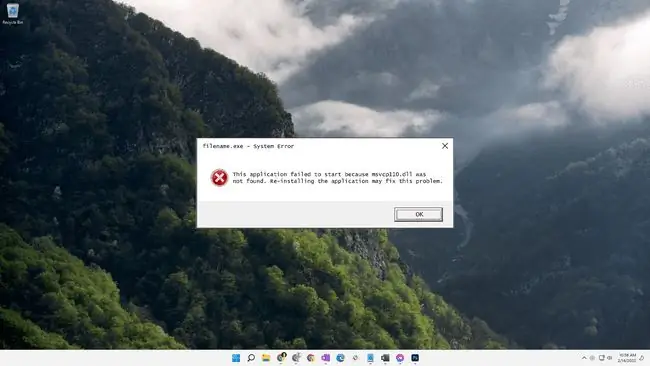
არის რამდენიმე გზა, რომ msvcp110.dll შეცდომები გამოჩნდეს თქვენს კომპიუტერში. აქ არის რამდენიმე ყველაზე გავრცელებული:
- Msvcp110.dll ვერ მოიძებნა
- ამ აპლიკაციის დაწყება ვერ მოხერხდა, რადგან msvcp110.dll ვერ მოიძებნა. აპლიკაციის ხელახლა ინსტალაციამ შესაძლოა მოაგვაროს ეს პრობლემა
- პროგრამის დაწყება შეუძლებელია, რადგან MSVCP100.dll აკლია თქვენს კომპიუტერს
- ვერ ვპოულობ [PATH]\msvcp110.dll
- ფაილი msvcp110.dll აკლია
- ვერ იწყება [APPLICATION]. საჭირო კომპონენტი აკლია: msvcp110.dll. გთხოვთ, ხელახლა დააინსტალიროთ [APPLICATION]
სხვა DLL შეცდომებს აქვთ მსგავსი შეტყობინებები, მაგრამ მოიცავს სხვადასხვა ფაილებს, ამიტომ ფრთხილად იყავით, რომ ეს შეცდომები არ აურიოთ msvcr110.dll ან msvcr100.dll შეცდომებთან.
შეცდომის კონტექსტი არის მნიშვნელოვანი ინფორმაცია, რომელიც გამოსადეგი იქნება პრობლემის გადაჭრისას.
ეს შეცდომის შეტყობინებები შეიძლება გამოჩნდეს გარკვეული პროგრამების გამოყენების ან ინსტალაციისას, Windows-ის გაშვების ან გამორთვისას, ან შესაძლოა Windows-ის ინსტალაციის დროსაც კი.
როგორ გამოვასწოროთ Msvcp110.dll შეცდომები
არ ჩამოტვირთოთ msvcp110.dll DLL ჩამოტვირთვის ვებსაიტიდან. არსებობს მრავალი მიზეზი, რის გამოც DLL ფაილის ჩამოტვირთვა ცუდი იდეაა. თუ გჭირდებათ ამ ფაილის ასლი, უმჯობესია მიიღოთ იგი ორიგინალური, ლეგიტიმური წყაროდან.
გაუშვით Windows უსაფრთხო რეჟიმში, რათა შეასრულოთ რომელიმე შემდეგი ნაბიჯი, თუ შეცდომის გამო ვერ შეხვალთ ჩვეულებრივ Windows-ზე.
-
ჩამოტვირთეთ Visual C++ Redistributable for Visual Studio 2012 Update 4 პაკეტი და გაუშვით. ეს ჩაანაცვლებს/აღადგენს msvcp110.dll-ს Microsoft-ის მიერ მოწოდებული უახლესი ასლით.
თქვენ გეძლევათ Microsoft-ისგან ჩამოტვირთვის რამდენიმე ვარიანტი ამ განახლებისთვის, თქვენ მიერ დაინსტალირებული Windows-ის ვერსიის მიხედვით: x86 (32-bit) ან x64 (64-bit). თუ არ ხართ დარწმუნებული რომელი აირჩიოთ, ისწავლეთ როგორ გაიგოთ, გაქვთ 32-ბიტიანი თუ 64-ბიტიანი Windows.
მაქსიმალურად შეეცადეთ დაასრულოთ ეს ნაბიჯი. ამ განახლების გამოყენება თითქმის ყოველთვის არის msvcp110.dll შეცდომების გამოსავალი.
-
აღადგინეთ msvcp110.dll ურნადან. msvcp110.dll ფაილის "დაკარგვის" უმარტივესი მიზეზი არის ის, რომ თქვენ შეცდომით წაშალეთ იგი.
თუ ეჭვი გეპარებათ, რომ თქვენ შემთხვევით წაშალეთ ფაილი, მაგრამ უკვე დაცარიელეთ Recycle Bin, შეგიძლიათ მისი აღდგენა ფაილის აღდგენის პროგრამით.
msvcp110.dll-ის წაშლის გაუქმება ჭკვიანური იდეაა მხოლოდ იმ შემთხვევაში, თუ დარწმუნებული ხართ, რომ თქვენ თვითონ წაშალეთ ფაილი და რომ ის გამართულად მუშაობდა სანამ ამას გააკეთებდით.
- გაუშვით თქვენი მთელი სისტემის ვირუსის/მავნე პროგრამების სკანირება. ზოგიერთი შეცდომა შეიძლება დაკავშირებული იყოს ვირუსთან ან სხვა მავნე პროგრამულ ინფექციასთან თქვენს კომპიუტერში, რომელმაც დააზიანა DLL ფაილი. შესაძლებელია, რომ შეცდომა, რომელსაც თქვენ ხედავთ, დაკავშირებული იყოს მტრულ პროგრამასთან, რომელიც მასკარადირებულია ფაილად.
-
გამოიყენეთ სისტემის აღდგენა სისტემის ბოლო ცვლილებების გასაუქმებლად. თუ ეჭვი გეპარებათ, რომ შეცდომა გამოწვეული იყო მნიშვნელოვან ფაილში ან კონფიგურაციაში შეცვლილმა, სისტემის აღდგენამ შეიძლება გადაჭრას პრობლემა.
- ხელახლა დააინსტალირეთ პროგრამა, რომელიც აწარმოებს შეცდომას. თუ შეცდომა მოხდა კონკრეტული პროგრამის გამოყენებისას, ამ პროგრამის ხელახლა ინსტალაცია შეიძლება დაგეხმაროთ.
- დააინსტალირეთ ნებისმიერი ხელმისაწვდომი Windows განახლება. ბევრი სერვისის პაკეტი და სხვა პაჩები ცვლის ან განაახლებს Microsoft-ის მიერ განაწილებული ასობით DLL ფაილს თქვენს კომპიუტერში. msvcp110.dll ფაილი შეიძლება იყოს ერთ-ერთ ამ განახლებაში.
-
გასინჯეთ თქვენი მეხსიერება და შემდეგ შეამოწმეთ თქვენი მყარი დისკი. ჩვენ დავტოვეთ ტექნიკის პრობლემების აღმოფხვრის უმეტესი ნაწილი ბოლო ეტაპზე, მაგრამ თქვენი კომპიუტერის მეხსიერება და მყარი დისკი მარტივი შესამოწმებელია და ყველაზე სავარაუდო კომპონენტებია, რომლებმაც შეიძლება გამოიწვიოს შეცდომები msvcp110.dll მათი წარუმატებლობის გამო.
თუ აპარატურა ვერ გაივლის თქვენს რომელიმე ტესტს, შეცვალეთ მეხსიერება ან შეცვალეთ მყარი დისკი რაც შეიძლება მალე.
-
შეაკეთეთ Windows-ის ინსტალაცია. თუ ზემოაღნიშნული პრობლემების მოგვარების ინდივიდუალური რჩევები წარუმატებელია, გაშვების შეკეთება ან სარემონტო ინსტალაცია უნდა აღადგინოს ყველა Windows DLL ფაილი სამუშაო ვერსიებზე.
-
გამოიყენეთ უფასო რეესტრის გამწმენდი რეესტრში msvcp110.dll დაკავშირებული პრობლემების მოსაგვარებლად. უფასო რეესტრის გამწმენდ პროგრამას შეუძლია დაგეხმაროთ DLL რეესტრის არასწორი ჩანაწერების წაშლით, რამაც შეიძლება გამოიწვიოს შეცდომა.
ჩვენ იშვიათად გირჩევთ რეესტრის გამწმენდების გამოყენებას. ჩვენ აქ შევიტანეთ ეს ვარიანტი, როგორც "უკანასკნელი საშუალება" შემდგომი დესტრუქციული ნაბიჯის დადგომამდე.
-
შეასრულეთ Windows-ის სუფთა ინსტალაცია. ეს წაშლის ყველაფერს მყარი დისკიდან და დააინსტალირებს Windows-ის ახალ ასლს. თუ ზემოაღნიშნული ნაბიჯებიდან არცერთი არ ასწორებს შეცდომას, ეს უნდა იყოს თქვენი მოქმედების შემდეგი კურსი.
თქვენს მყარ დისკზე არსებული ყველა ინფორმაცია წაიშლება სუფთა ინსტალაციის დროს. დარწმუნდით, რომ შეცდომის გამოსწორების საუკეთესო მცდელობა გააკეთეთ პრობლემების აღმოფხვრის ნაბიჯის გამოყენებით, სანამ ეს ნაბიჯი იყო.
- ტექნიკის პრობლემის აღმოფხვრა, თუ msvcp110.dll შეცდომის არსებობა შენარჩუნებულია. Windows-ის სუფთა ინსტალაციის შემდეგ, თქვენი DLL პრობლემა შეიძლება იყოს მხოლოდ აპარატურასთან დაკავშირებული.
გჭირდებათ მეტი დახმარება?
თუ არ გსურთ ამ პრობლემის მოგვარება თავად, თუნდაც დახმარებით, იხილეთ თქვენი მხარდაჭერის ვარიანტების სრული სია, ასევე დახმარება ყველაფერთან დაკავშირებით, როგორიცაა სარემონტო ხარჯების გარკვევა, ფაილების ამოღება, არჩევა სარემონტო მომსახურება და მრავალი სხვა.






